OS/2 H2.1 설치기
86Box에 OS/2 H2.1 정식 버전을 설치해보았습니다. 베타 버전과 거의 같네요.
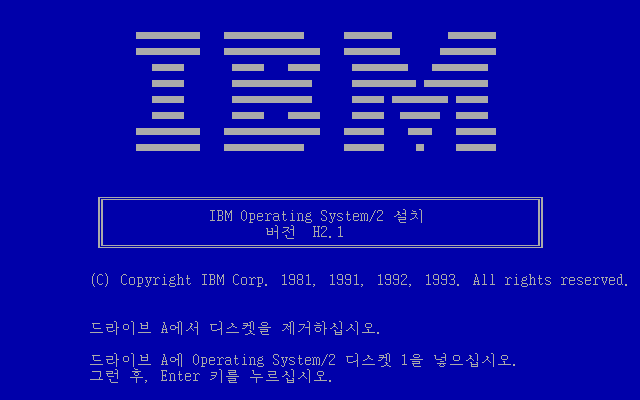
설치 디스켓을 넣으면 파란 설치 화면이 나옵니다. Beta 문구가 없는 2.1 정식판입니다. 베타판과는 글씨체가 살짝 다릅니다. 바탕체와 비슷하군요. 설치 디스켓을 빼고 1번 디스켓을 넣습니다.
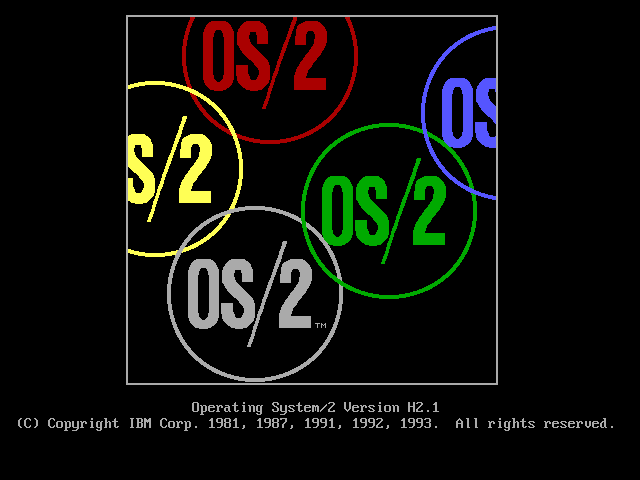
부팅 화면입니다. 알록달록한 OS/2 로고가 예쁩니다.
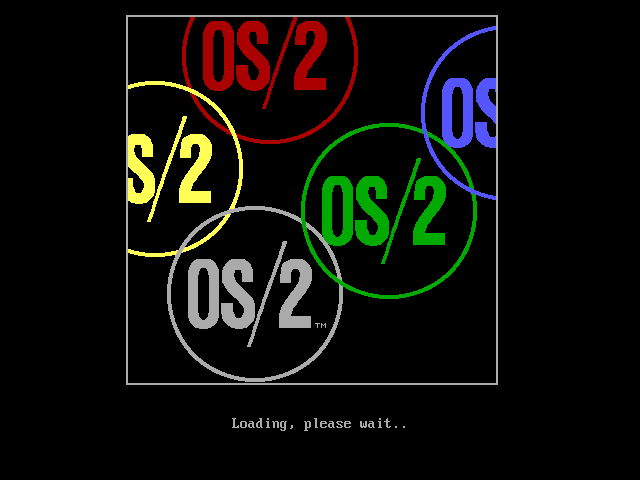
베타판에서는 적재 중이라고 나왔는데 여기서는 그냥 영어로 로딩 중이라고 나옵니다.
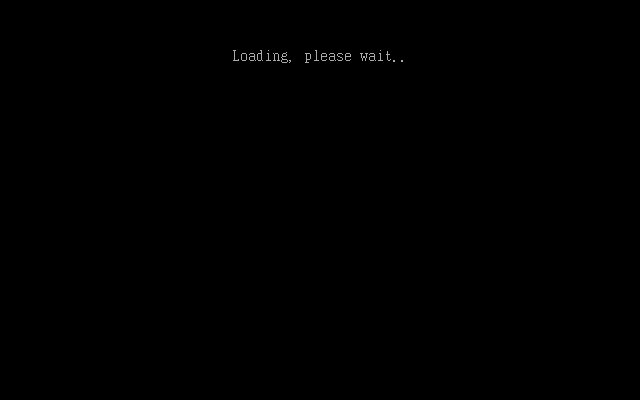
계속 로딩 중입니다.
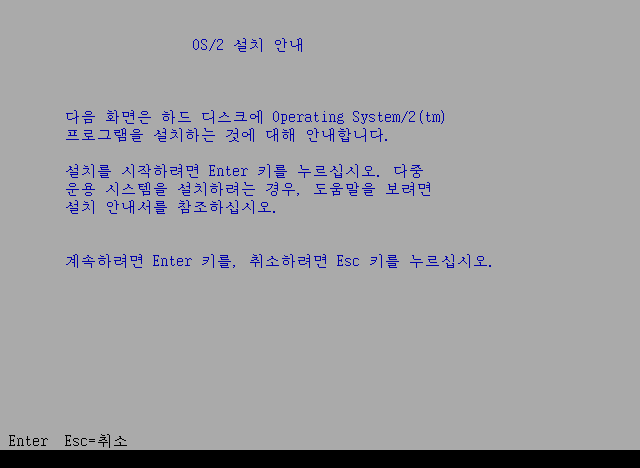
OS/2 설치 안내 창입니다.
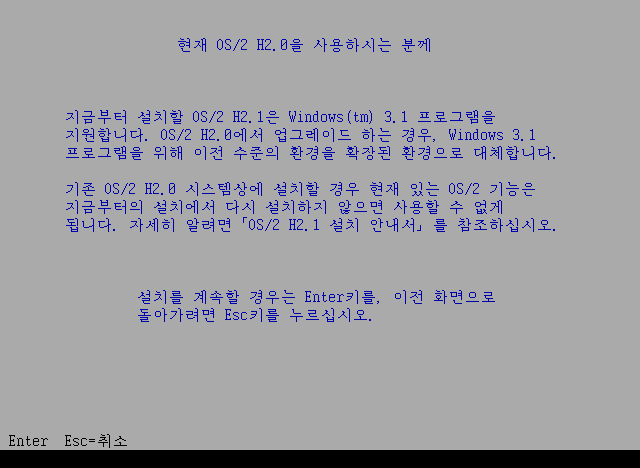
OS/2 H2.0 사용자들은 위한 안내 문구입니다. 2.0 한글판도 있었나 봅니다. 윈도우 3.1 또한 지원한다고 나와있습니다.
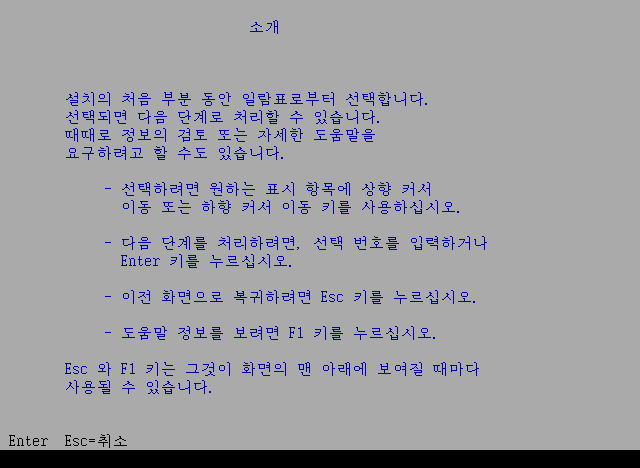
설치 방법을 알려주는 화면입니다.
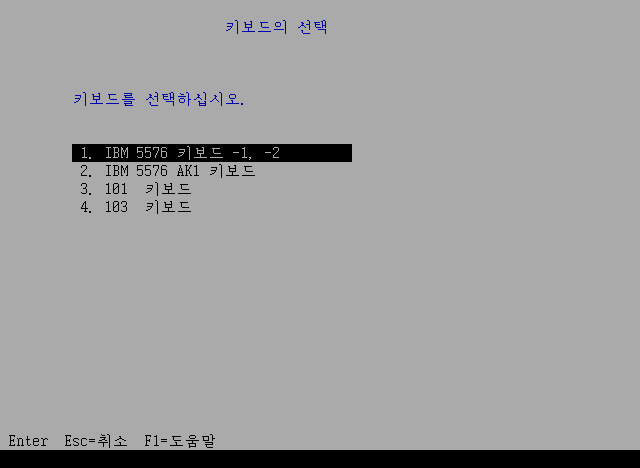
키보드를 선택하는 화면입니다. 선택 후 엔터를 누릅니다.
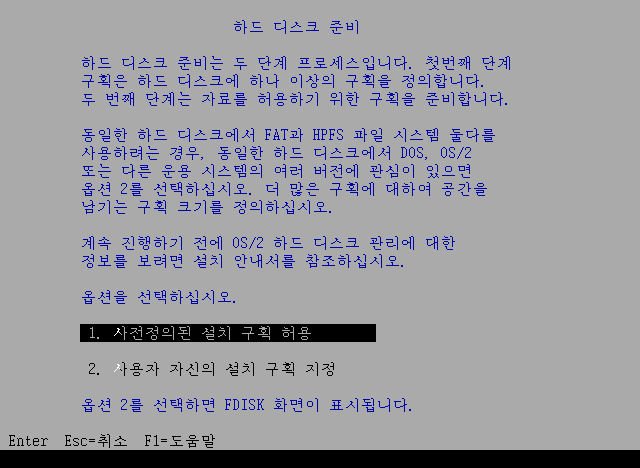
하드 디스크를 준비합니다. 1번 사전정의된 설치 구획 허용을 선택합니다.
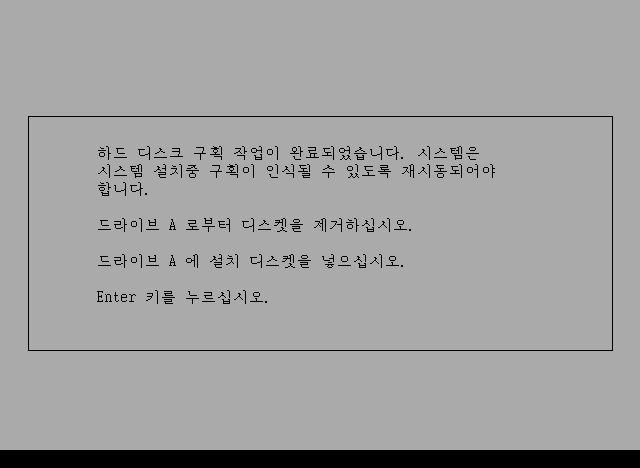
하드 디스크 구획 작업이 완료되었습니다. 드라이브에서 1번 디스켓을 빼고 다시 설치 디스켓을 넣은 상태에서 엔터를 눌러 재부팅합니다.
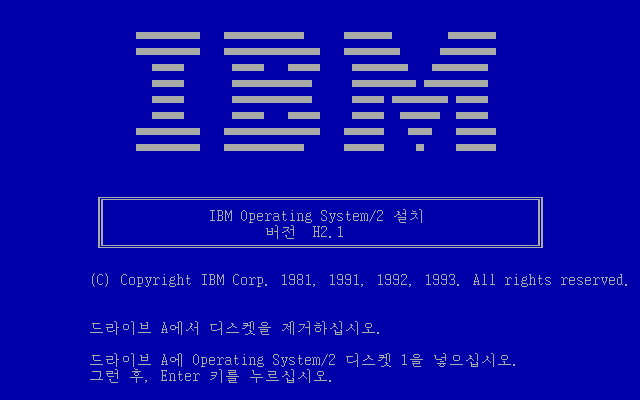
다시 처음 설치 화면으로 돌아왔습니다. 설치 디스켓을 빼고 1번 디스켓을 넣고 엔터를 누릅니다.
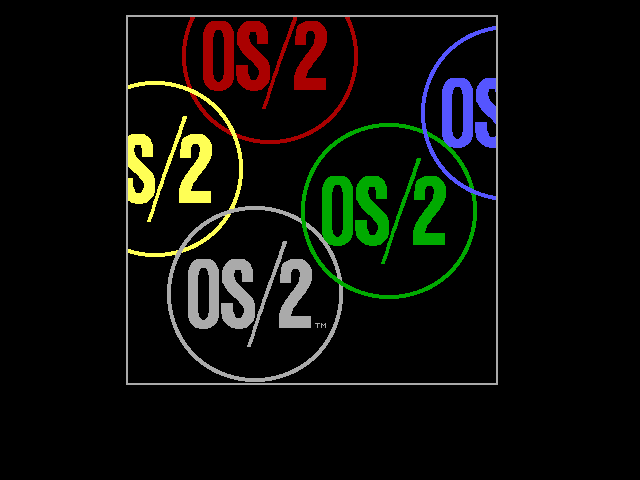
부팅 중입니다.
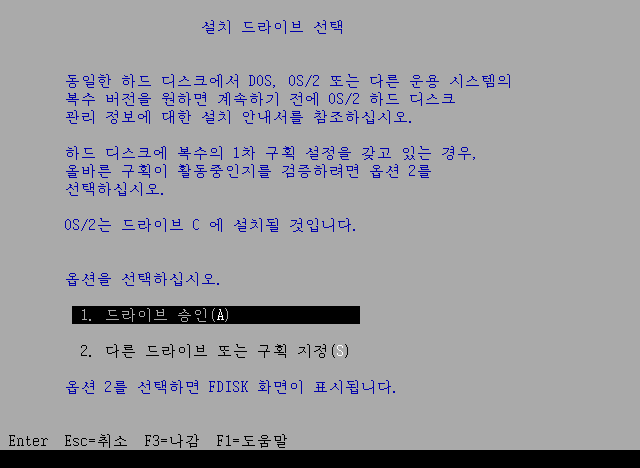
OS/2를 설치할 드라이브를 선택합니다. 1번 드라이브 승인을 선택합니다.
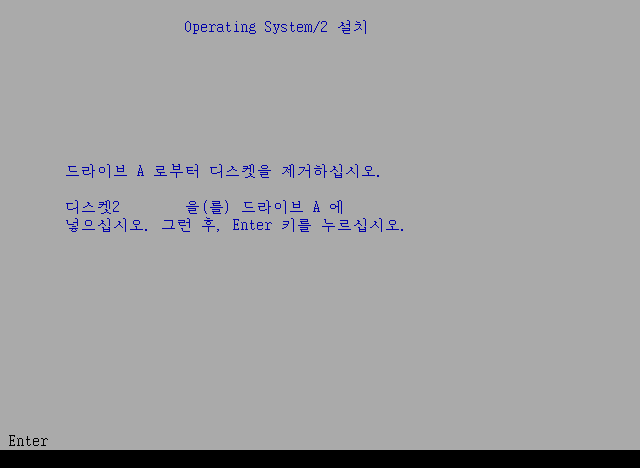
드라이브에서 1번 디스켓을 뺀 후 2번 디스켓을 넣고 엔터를 누릅니다.
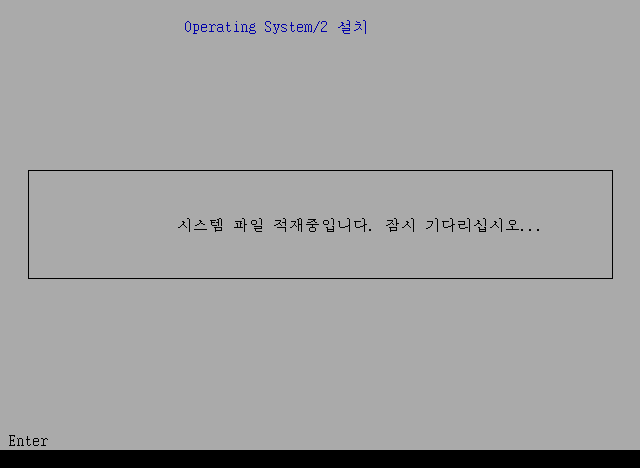
시스템 파일 적재 중입니다.
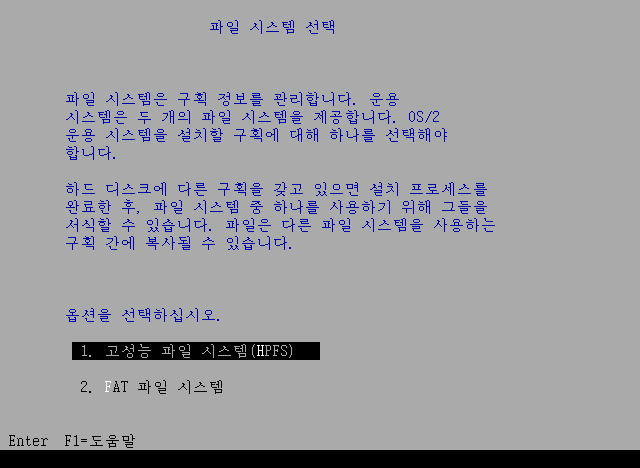
드라이브의 파일 시스템을 선택합니다. 1번 HPFS를 선택합니다.
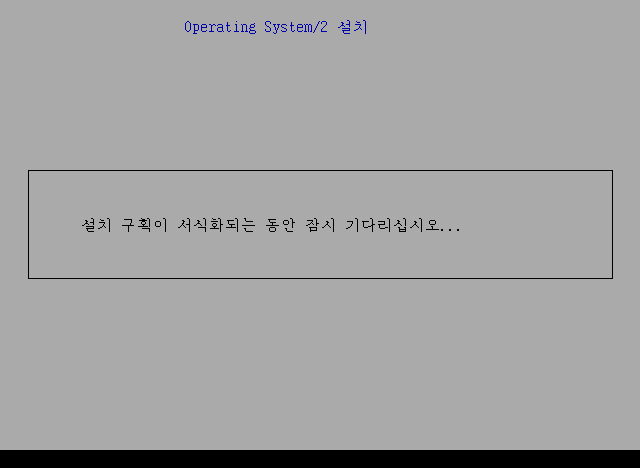
설치 구획이 서식화되는 중입니다.
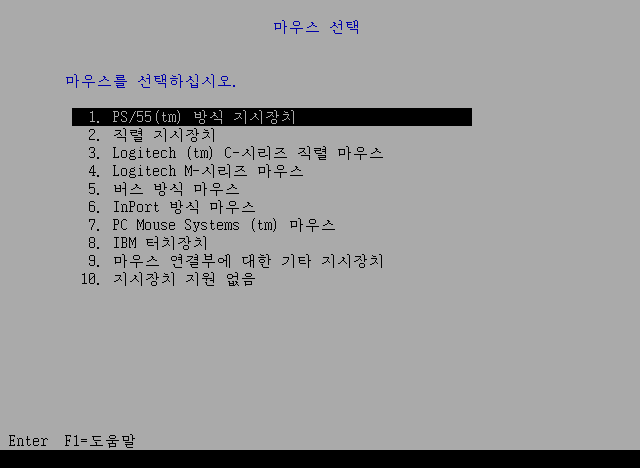
사용할 마우스를 선택합니다.
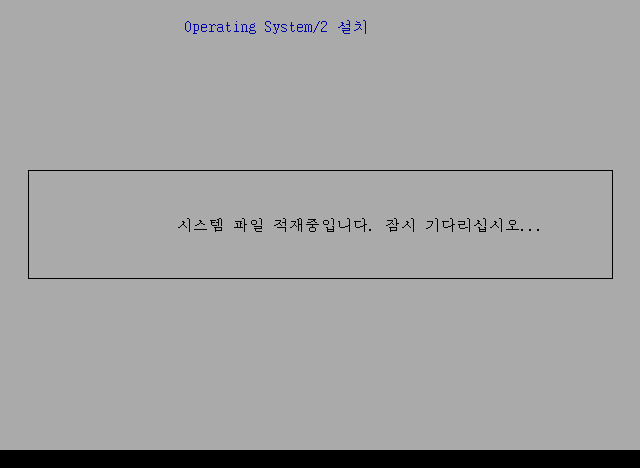
또 시스템 파일 적재 중입니다.
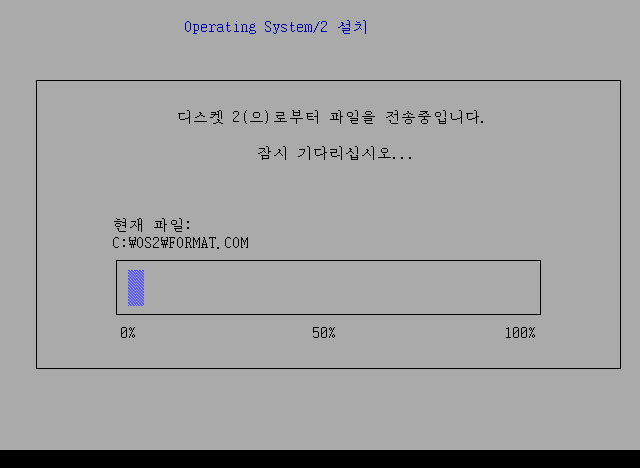
2번 디스켓으로부터 파일 복사 중입니다.
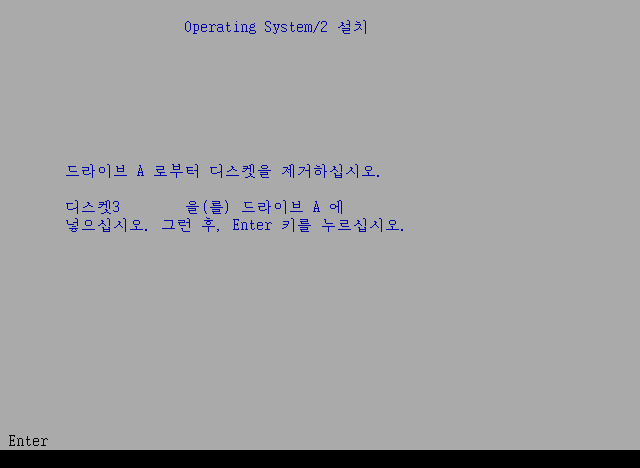
2번 디스켓을 제거하고 3번 디스켓을 넣습니다. 참고로 넣어야하는 디스켓 순서가 약간 특이합니다. 3번을 넣은 후에는 4번, 그 다음에는 다시 설치 디스켓, 마지막으로 1번 디스켓을 넣어야 합니다.
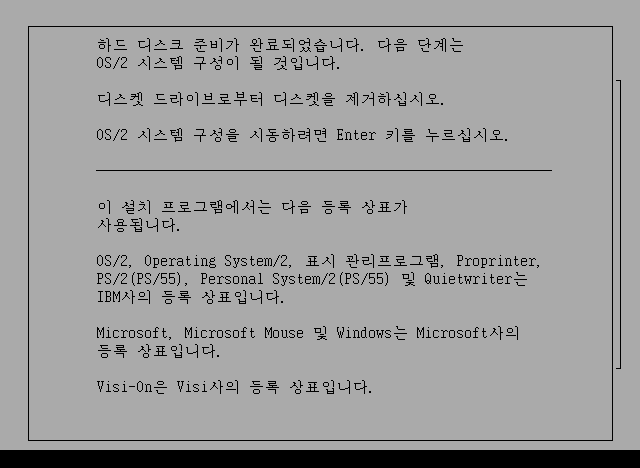
1번 디스켓까지 모두 복사가 끝나면 이렇게 하드 디스크 준비가 완료되었다는 창이 나옵니다. 드라이브로부터 디스켓을 제거한 후 엔터를 눌러 재시작합니다.
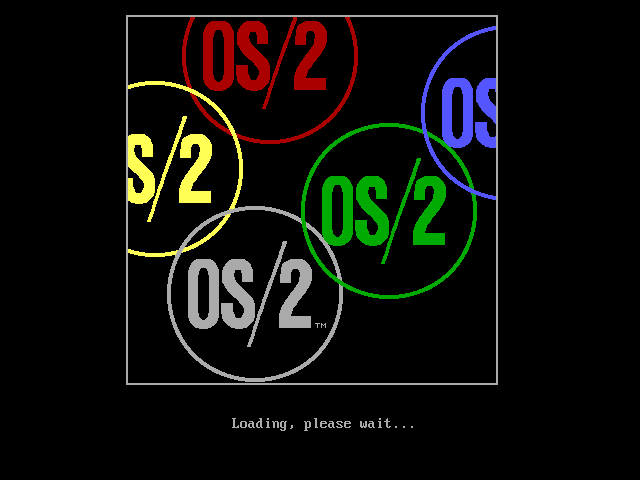
OS/2의 부팅 화면이 지나갑니다.
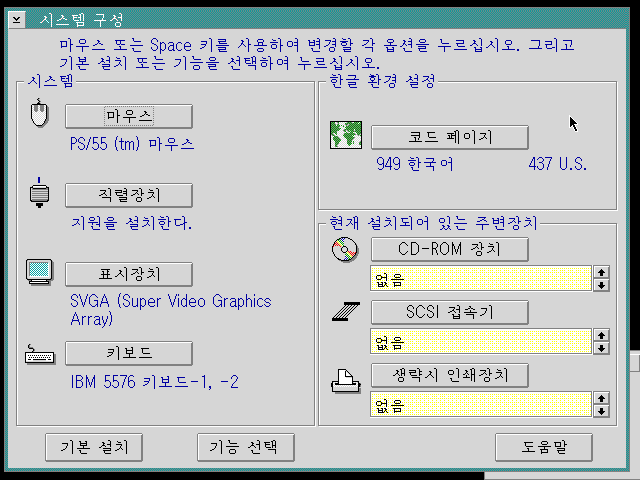
이제 GUI로 된 설정 화면이 나옵니다.
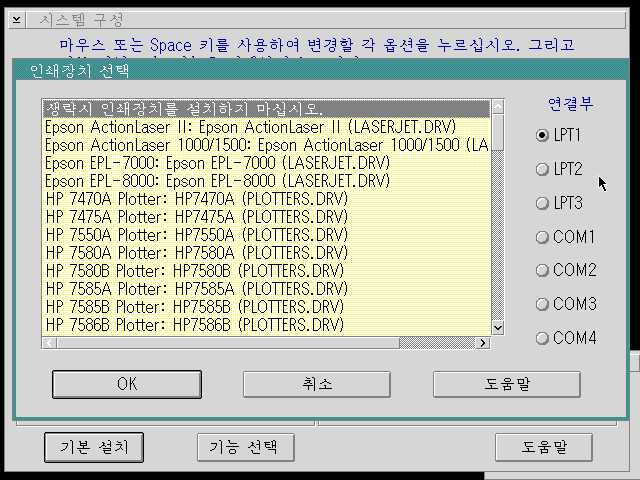
프린터를 선택합니다. 가상머신이니 선택하지 않아도 됩니다.

기본 기능이 선택되었습니다. 설치를 계속합니다.
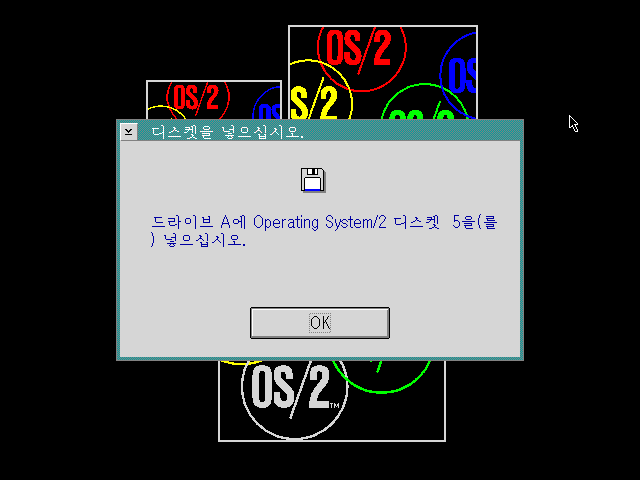
5번 디스켓을 넣고 OK를 누릅니다.

디스켓으로부터 파일 복사 중입니다. 진행 바에도 OS/2 로고가 나오네요. 설치 디스켓은 22번까지 있습니다.
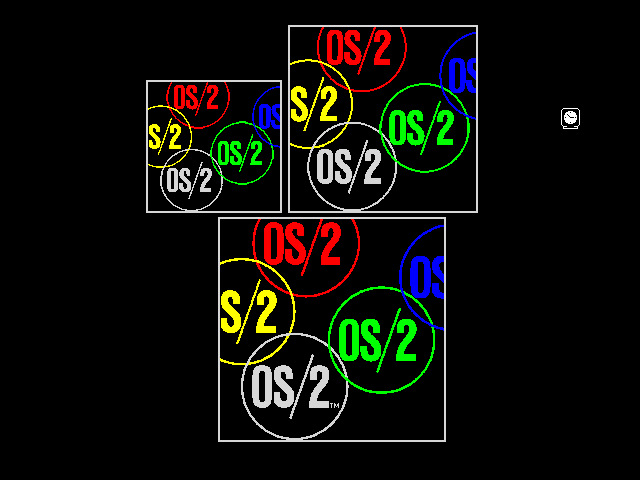
뒤의 배경 화면입니다. 부팅 화면의 로고보다 좀 더 색감이 밝은 것 같네요. 옆에 마우스 커서가 시계 모양으로 바뀌어 있습니다.
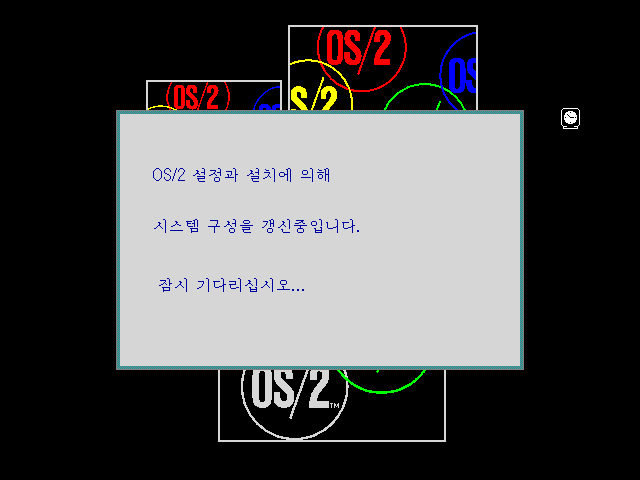
시스템 구성을 갱신 중입니다.
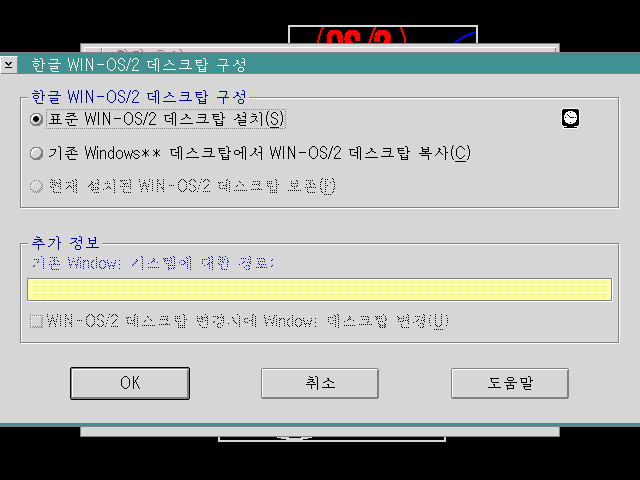
한글 WIN-OS/2 데스크탑 구성입니다. 표준 데스크탑 설치를 선택합니다.
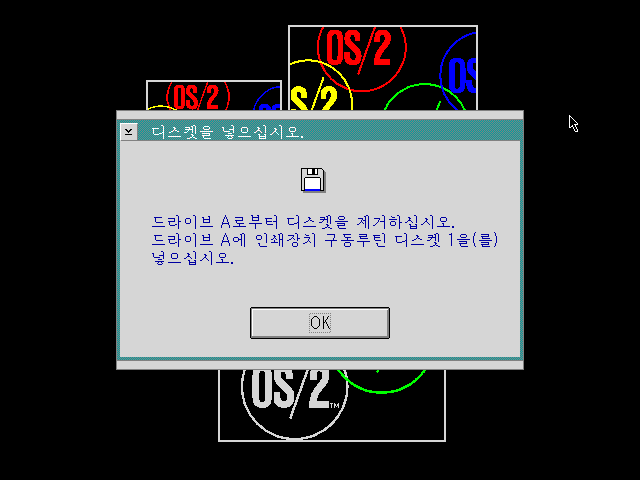
디스켓을 다 썼다고 생각하면 오산입니다. 프린터 드라이버 1번 디스켓을 넣어줘야 합니다.
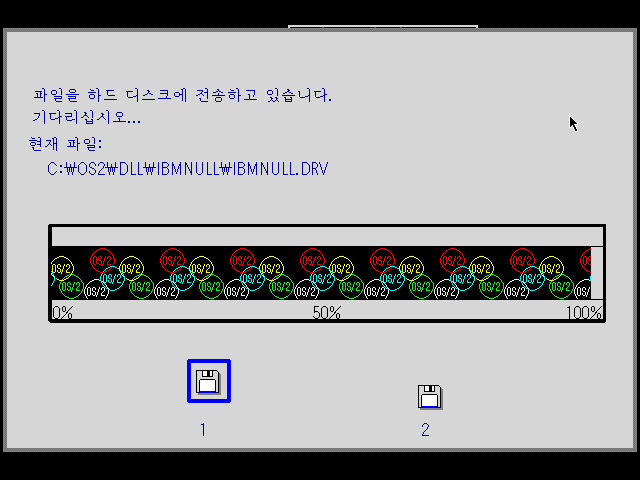
복사 중입니다.
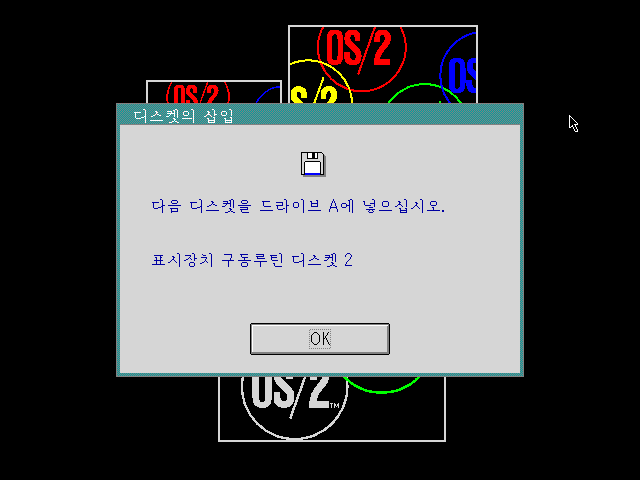
그 다음엔 디스플레이 드라이버 2번 디스켓을 넣어줘야 합니다. 왜 1번도 아니고 2번인지는 모르겠네요.
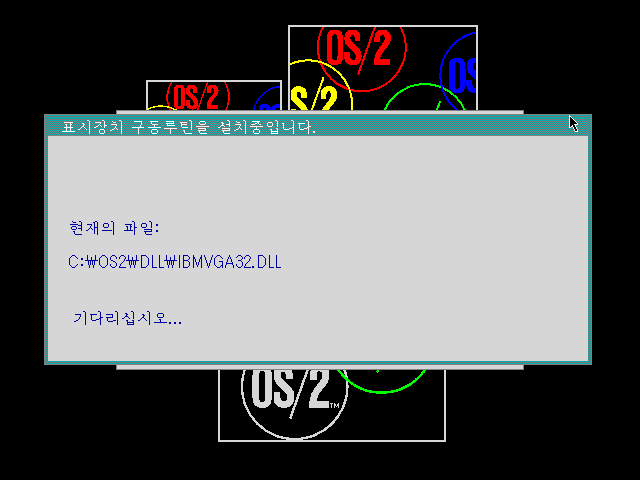
표시장치 구동루틴을 설치 중입니다. 디스플레이 드라이버 설치 중이라는 것 같네요.
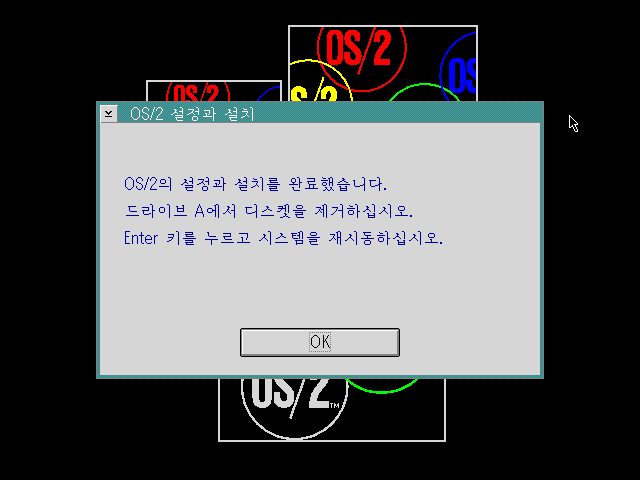
모든 설치가 끝났습니다. 드라이브에서 디스켓을 제거하고 엔터를 누릅니다.
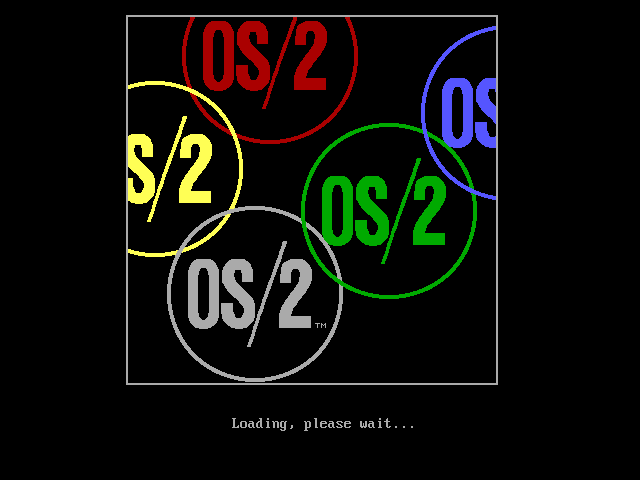
부팅 화면입니다.
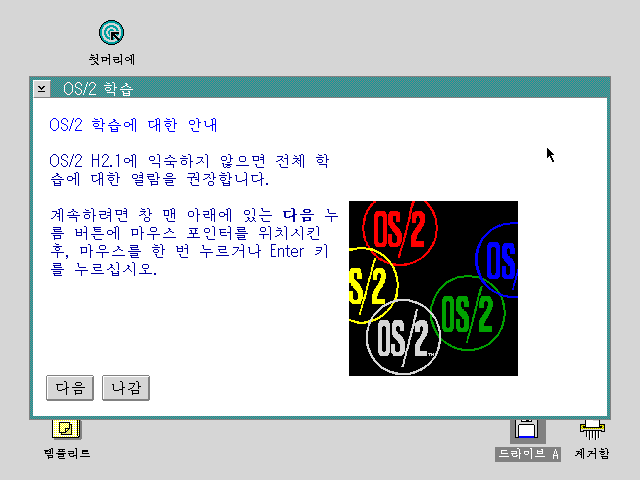
처음 화면으로 OS/2 초보자를 위한 학습 안내창이 나옵니다. 읽어보실 분들은 읽어봅시다.
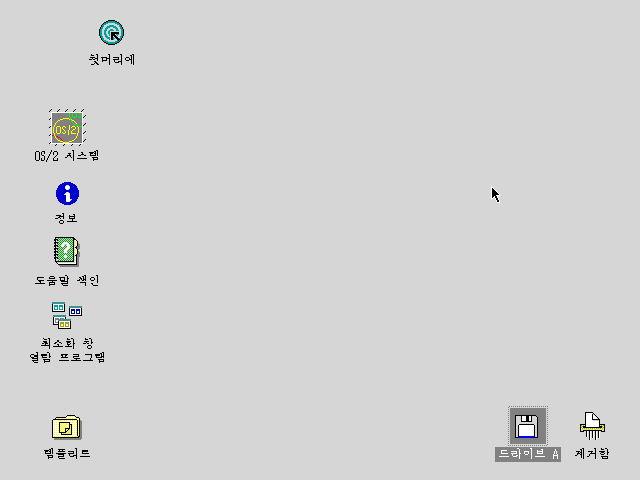
바탕화면입니다. 작업표시줄도 없는 것이 굉장히 윈도우 3.1 같습니다. 배경색은 칙칙하네요.
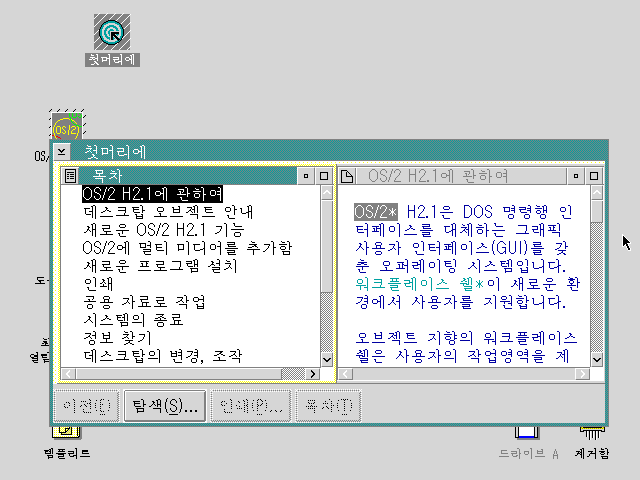
첫머리에를 열어보았습니다. OS/2 H2.1에 관련된 안내 사항들이 나와있습니다.

Readme 파일을 열어보았습니다. 버전이 OS/2 H2.1이라는 것을 알 수 있습니다.
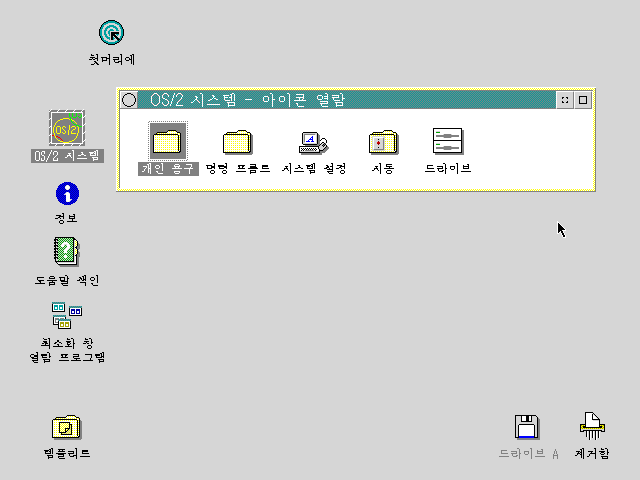
OS/2 시스템을 열어보았습니다. 시스템 설정을 하는 곳입니다.
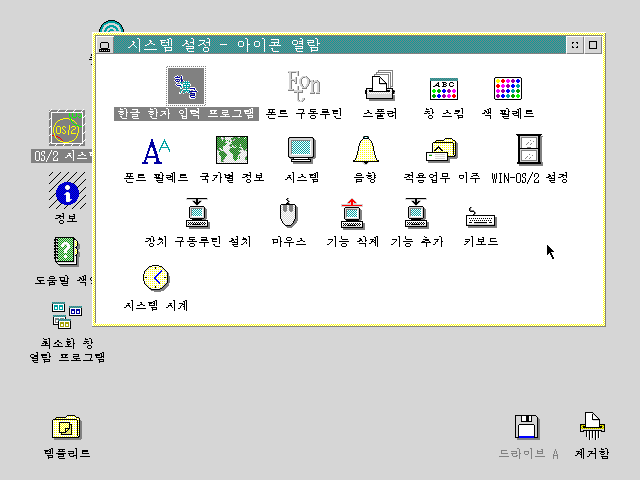
시스템 설정을 열어보니 여러 항목들이 나옵니다. 윈도우의 제어판 같은 곳입니다.
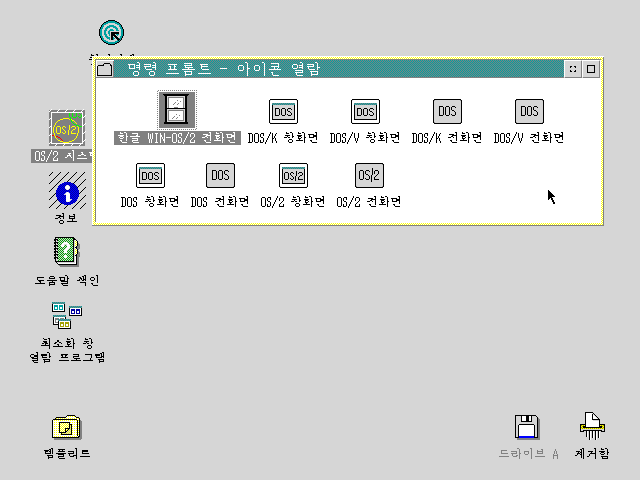
명령 프롬트를 실행해보았습니다. 프롬프트에서 한 글자가 빠진 것 같습니다. 여러가지 도스나 윈도우 화면으로 작업이 가능합니다.
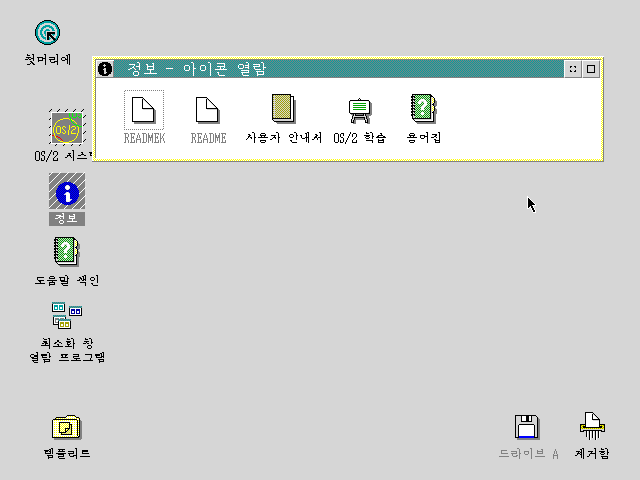
정보 항목을 실행했습니다. Readme 파일과 사용자 안내서, 학습창과 용어집이 있습니다.
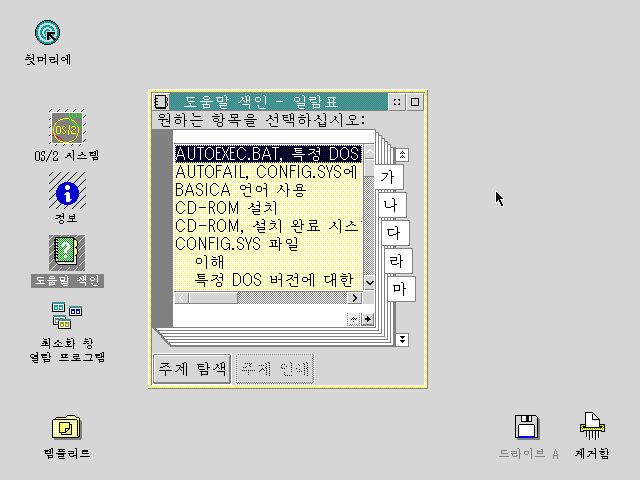
도움말 색인을 실행해보았습니다. 도움말이 가나다 순으로 나열되어 있습니다.

마지막으로 템플리트를 열어보았습니다. 아이콘 모음집인가요? 여러 형식의 파일들이 있습니다.
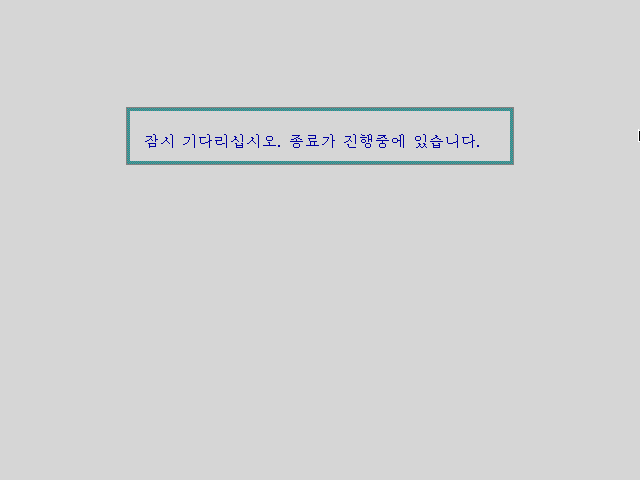
시스템 종료 화면입니다. 종료 진행 중이라는 문구가 나옵니다.
이상 OS/2 H2.1 설치기였습니다.




